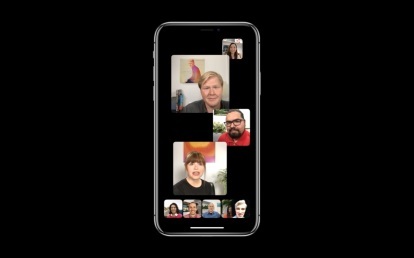
iOS 12 de la Apple vine cu un tonă de caracteristici noi de la Sugestii Siri la notificări grupate, Timp de utilizare și multe altele. Dar una dintre cele mai așteptate funcții este Group FaceTime și, în sfârșit, este disponibilă cu iOS 12.1.
Folosind Group FaceTime, puteți conversa prin chat video cu până la 32 de persoane simultan, folosind fie dvs iPhone, iPad sau Mac. Cei care participă vor trebui să se asigure că și-au actualizat dispozitivele la cea mai recentă versiune de iOS 12, în caz contrar, vor putea participa doar prin FaceTime Audio. Pentru a descărca iOS 12.1, accesați Setări > General > Actualizare softwareși atingeți actualizarea disponibilă pentru a o descărca. Poate vrei verificați dacă dispozitivul dvs. este compatibil cu cel mai recent sistem de operare primul.
Videoclipuri recomandate
Cum să configurați Group FaceTime prin aplicația FaceTime

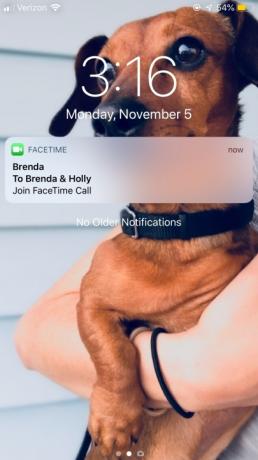
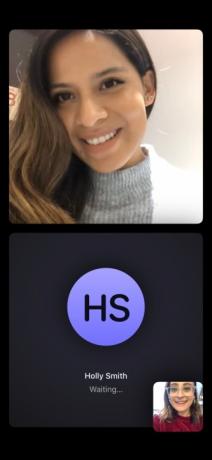
Când deschideți aplicația FaceTime, atingeți semnul plus din colțul din dreapta. Puteți apoi să tastați un anumit contact pe care doriți să îl faceți FaceTime sau să apăsați pe semnul plus pentru a vă accesa contactele. După ce ați ales grupul de persoane pe care doriți să le accesați FaceTime, atingeți pictogramele verzi audio sau video din partea de jos pentru a începe apelul. În timp ce așteptați, veți vedea ambele nume de contact care apar înainte de a accepta apelul FaceTime. Cei care primesc apelul vor vedea o notificare care va apărea pe ecranul lor de blocare, pe care o pot atinge pentru a accepta și a începe apelul.
Legate de
- Ai un iPhone, iPad sau Apple Watch? Trebuie să-l actualizezi chiar acum
- iPadOS 17 are o surpriză ascunsă pentru fanii iPad-ului original
- iPhone-ul meu va primi iOS 17? Iată fiecare model acceptat
De-a lungul apelului, puteți alege dintre diferite acțiuni glisând în sus pe afișaj din partea de jos: Adăugați efecte (la care vom ajunge mai târziu), dezactivați sunetul, întoarceți camera și încheiați apelul. De asemenea, puteți alege să extindeți fereastra unui participant (inclusiv a dvs.), astfel încât să fie mai mare pe ecran, dar aceasta nu va apărea la capătul lor. Dacă glisați în sus complet în meniu, veți vedea și mai multe opțiuni, inclusiv posibilitatea de a adăuga mai multe persoane la grup sau de a opri camera.

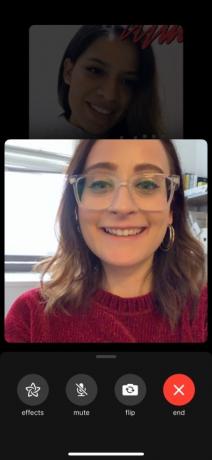
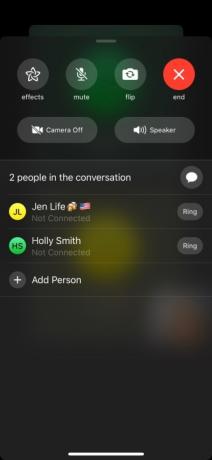
Dacă grupul FaceTime este încă în desfășurare și părăsiți accidental, nu va trebui să fiți adăugat manual din nou de către cei din chatul video. În schimb, atingeți sesiunea din aplicația FaceTime pentru a vă adăuga din nou la apel. Apelul va apărea și în istoricul FaceTime din aplicație. În acest fel, dacă știi că mergi des la FaceTime ca grup, poți pur și simplu să atingi ultimul apel pe care l-ai avut pentru a-l reporni din nou.
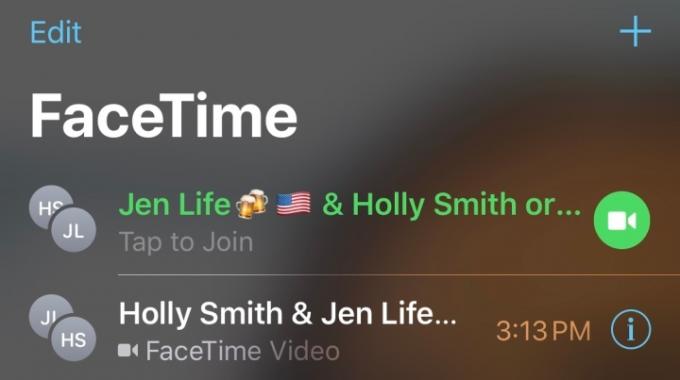
Cu WatchOS 5.1.1, cei care folosesc un Apple Watch se pot alătura și apelurilor de grup FaceTime. Cu toate acestea, ei se vor putea alătura numai prin audio.
Cum să configurați Grupul FaceTime prin iMessage

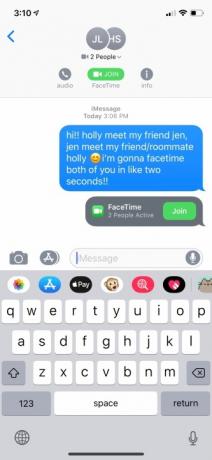

Pentru a începe o sesiune de grup FaceTime în iMessage, atingeți contactele din partea de sus a ferestrei iMessage. De acolo, atingeți FaceTime și apelul va începe automat. Dacă ieșiți din chat-ul video și doriți să vă alăturați din nou, puteți face acest lucru atingând „Alăturați-vă” în conversația iMessage. Veți fi apoi adăugat automat din nou în grup împreună cu toți ceilalți. Ori de câte ori cineva încheie apelul, va apărea și o notificare în conversația dvs. - acest lucru vă permite să păstrați un istoric de rulare al apelurilor FaceTime de grup în mesajele text de grup.
Cum să adăugați Animoji, filtre și autocolante în apelurile de grup FaceTime
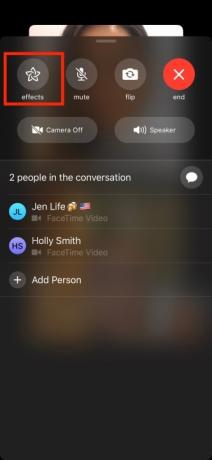
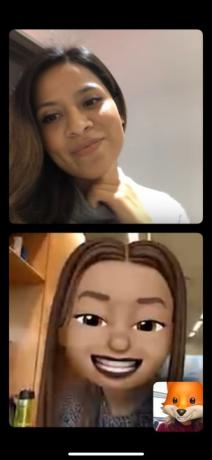


Ca și în cazul iMessage în iOS 12, aveți acces la unele efecte distractive în Group FaceTime. O glisare în sus în partea de jos a ecranului vă va aduce la un meniu de opțiuni. Atingeți „efecte” și veți afișa o varietate de lucruri diferite pe care le puteți adăuga în fereastra FaceTime - Animojis (dacă aveți iPhone X sau mai noi), filtre și orice pachete de stickere pe care le descărcați. Puteți alege să le utilizați pe parcursul întregii sesiuni FaceTime de grup sau să le eliminați oricând doriți.
Recomandările editorilor
- Cum să scapi de ID-ul Apple al altcuiva de pe iPhone-ul tău
- Cele mai bune 16 aplicații de mesagerie pentru Android și iOS în 2023
- Va primi iPad-ul meu iPadOS 17? Iată fiecare model compatibil
- Iată cum iPadOS 17 vă duce iPad-ul la următorul nivel
- iOS 17 este oficial și vă va schimba total iPhone-ul
Îmbunătățește-ți stilul de viațăDigital Trends îi ajută pe cititori să țină cont de lumea rapidă a tehnologiei cu toate cele mai recente știri, recenzii distractive despre produse, editoriale perspicace și anticipări unice.


